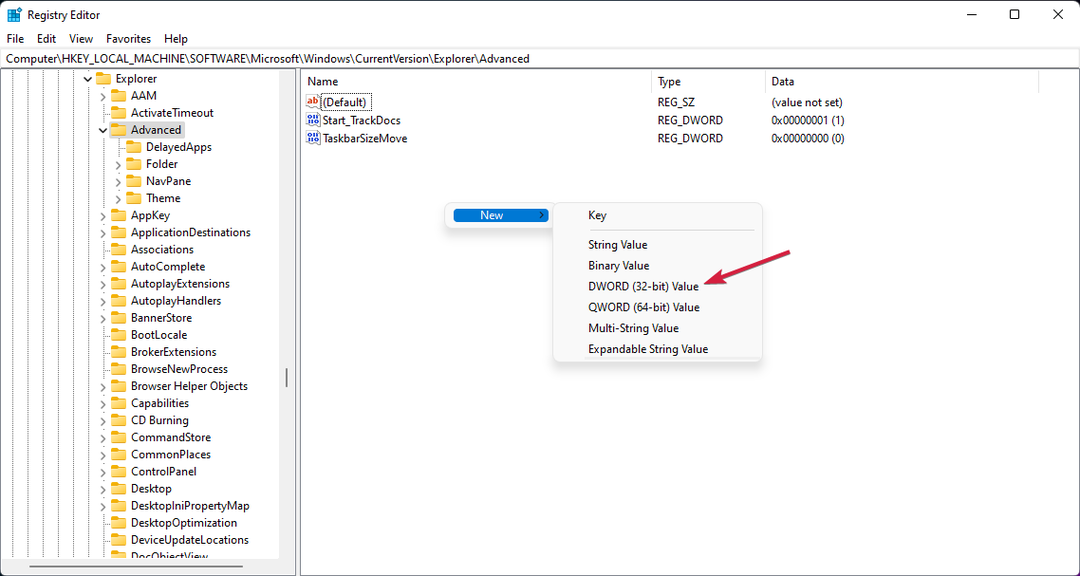- No puedes instalar software sin derechos de administrador en Windows 10 debido a razones de seguridad.
- Ten en cuenta que solo necesitas seguir nuestros pasos, un bloque de notas y algunos comandos.
- Sin embargo, solo ciertas aplicaciones, como Steam, se pueden instalar de esta manera.

A menudo te encuentras en la situación en la que necesitas. instalar software en una PC con Windows 10, pero no tienes derechos de administrador. Y sin ser administrador, generalmente no puedes instalar el software en el dispositivo correspondiente. Esto es intencional ya que es una medida de seguridad adicional.
Por lo tanto, este método te permitirá instalar software incluso si no eres el administrador en el dispositivo con Windows 10.
¿Cómo instalar software sin Derechos de Administrador en Windows 10?
1. DDescargue el software que desea instalar en una PC con Windows 10. En nuestro ejemplo, instalaremos Steam.
Se recomienda que establezca la ubicación de descarga en el escritorio para mayor comodidad. De lo contrario, si se descarga en la carpeta
Descargas, como suele ser el caso, arrástralo a tu escritorio.Esto es solo por conveniencia y no tiene ninguna relevancia en el proceso real.
2. crea una nueva carpeta en tu escritorio y arrastra el instalador del software a la carpeta.
3. abre la carpeta y haz clic derecho, luego selecciona nuevo y documento de texto.
4. Abra el archivo de tecto recién creado y escriba el siguiente código: set _COMPAT_LAYER=RunAsInvoker
Start SteamSetup
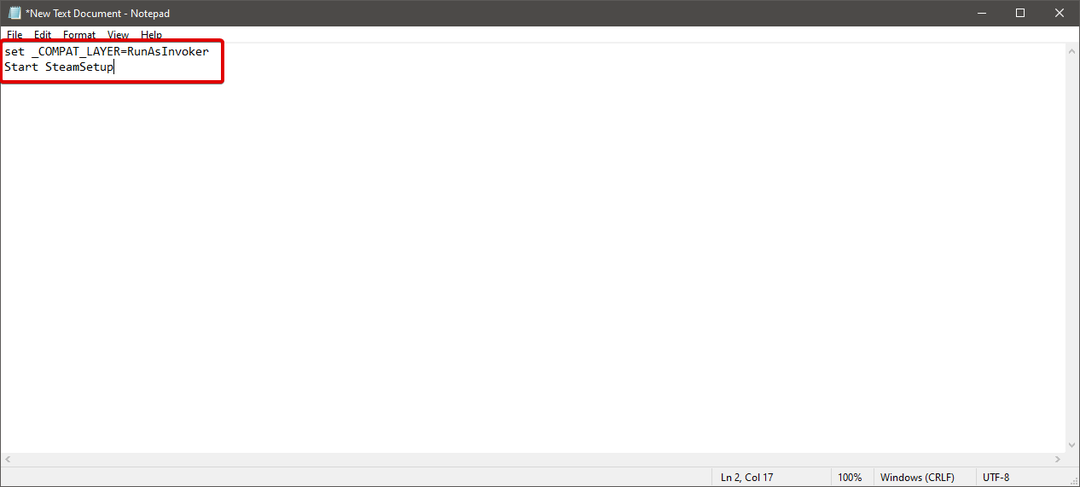
5. Aaquí, Configuración de Steam debe reemplazarse con el nombre del instalador específico que desea instalar.
6. Guarda el archivo de texto con la extensión .bat en la misma ubicación de la carpeta.
7. Pensilvaniara ello, haz clic en archivo y luego en guardar como.

8. es el cuadro de dialogo guardar como, reemplace la extensión de archivo .TXT estafa .murciélago.
9. Haz clic en Guardar.
10. Cierra el archivo vapor.bat.
11. ahAhora puedes hacer doble clic en la configuración y seguir las instrucciones.
Alternativamente, puedes crear el archivo BAT en la carpeta de descarga predeterminada de la aplicación y luego ejecutarlo desde allí. Eso debería funcionar igualmente.
En Windows 10, es posible evitar las restricciones e instalar software sin derechos de administrador. Solo necesitas hacer algunas modificaciones en tu PC y luego podrás instalar el programa que desees sin preocuparte por las restricciones. Contrario a lo que puedas pensar, el proceso es sencillo y rápido.
Al contrario de lo que podría pensar, el proceso es sencillo. Y también es rápido.
- Solución: Archivos JNLP No se Abren/Inician automáticamente
- Solución: Activar Protección Anti Capturas de Pantallas Facebook
- ARRIBA: Mejores Formas de Bloquear Anuncios en un Smart TV
- Solución: Red Alert 2 no funciona en Windows 11
- 6 Soluciones: PC No Arranca Después de Actualizar la BIOS
Si no puedes crear una nueva carpeta en Windows 10, consulta nuestra guía paso a paso sobre cómo crear nuevas carpetas para ayudarle a resolver el problema.
Tu siguiente paso será hacer doble clic en el archivo bat para iniciar el proceso de instalación. Luego, sigue las instrucciones en pantalla para completar la instalación de manera normal. Es tan simple y fácil.
Para instalar controladores no firmados en Windows 10, lee nuestro artículo dedicado a la instalación de controladores no firmados para obtener toda la información necesaria.
Por último, nos gusta escuchar tus preguntas o sugerencias, no dudes en dejarlas en la sección de comentarios a continuación y las revisaremos sin duda alguna.
![Ethernet continúa y se desconecta en modo casual [RISOLTO]](/f/e6b3b55f34dbff0bd4076773fce25c14.png?width=300&height=460)
![Dispositivo de Avvio inaccesible en Windows 11 [Correzione]](/f/1b5601f41676a341d37b03e187c9414b.png?width=300&height=460)